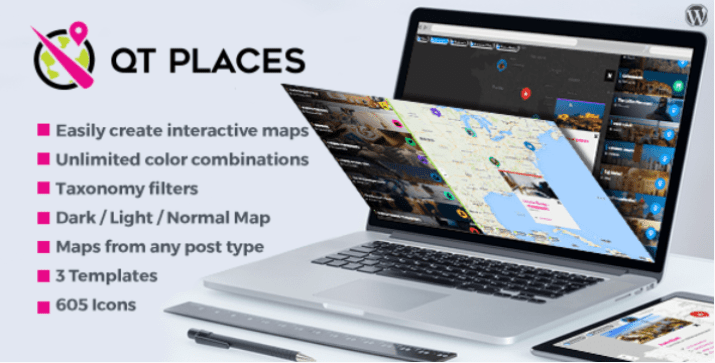サムネイルにカスタムサイズを追加する方法を知りたいですか?
WordPressに画像をアップロードすると、元の画像のサイズが異なりますが、残念ながら、すべての人に役立つソリューションではありません。 作成されるデフォルトのサイズは、サムネイル、ミディアム、ラージ、および元のサイズです。 ただし、オンラインストアの商品のように別のサイズが必要な場合は、必要に応じて独自のカスタムサイズを作成できます。
このチュートリアルでは、コードを使用してテーマに保存することにより、カスタム画像フォーマットを作成する方法を示します。
このチュートリアルでは、開発方法 (HTML/CSS & PHP) を知っていることを前提としています。 このチュートリアルは、作成方法を知っている場合にも適用されます WordPressのプラグイン.
しかし、前に、WordPressをインストールしたことがない場合は、 WordPressのブログ7の手順をインストールする方法 et あなたのブログにワードプレスのテーマを、見つけインストールしてアクティブにする方法
それから私たちがここにいる理由に戻りましょう。
WordPressでカスタムサイズを保存する方法
開くか、 functions.phpファイルを作成します テーマのを作成し、デフォルトのTwentySeventeenテーマからの抜粋である以下の例のように構成します。
<?php
if ( version_compare( $GLOBALS['wp_version'], '4.7-alpha', '<' ) ) {
get_template_directory() が必要です。 '/inc/back-compat.php';
戻る;
}
/**
* デフォルトのテーマ構成 + 新機能の追加。
*
* このコードは「after_setup_theme フック」の後に追加されることに注意してください。
* は初期化フックの前に実行されます。
*/
関数twentyseventeen_setup() {
コメントで説明されているように、注目の画像、投稿フォーマット、カスタムヘッダー、その他の同様のオプションなど、テーマで使用するWordPress機能との互換性を追加できます。
リストもご覧ください ブログの画像を編集するための5 WordPressプラグイン
カスタムサイズの画像とサムネイルプレビューを作成できるようにするには、絶対に追加する必要がある機能があります。
add_theme_support( 'ポストサムネイル');
WordPressバージョン2.9以降、投稿画像の名前は「注目画像」に変更されましたが、ファイルコードでは(混乱して)元の名前で参照されています。 これらの用語は同じ意味で使用できますが、視聴者によっては混乱を招く場合があります。
チュートリアルもご覧ください WordPressの上で高度なユーザーコントロールを持ってする方法
次に、カスタム画像サイズを「 add_image_size "。 これが必要な基本構造です。
add_image_size( 'new-custom-size'、width、height、crop mode);
必ず変更してください THEMENAME テーマの名前。 置換」 新しいカスタムサイズ 画像サイズのわかりやすい名前を付けます。 ほとんどすべての名前を使用できますが、上記のデフォルトの画像サイズで予約されているため、これらは禁止されています。 親指、サムネイル、中、大、サムネイル後.
また、カスタム画像サイズを設定できます 幅、高さ トリミング用。
寸法を変更できます " 幅 "そして" 高さ あなたのために必要になります。 自明ですが、切り取りモードはそうではありません。
画像をトリミングするには、いくつかのオプションがあります。
- 強制収穫 -これを行うには、値「 クロップモード 「へ」 true "。 大きな画像を設定された正確な幅と高さにカットして、デザインに完全にフィットしますが、必ずしも画像を比例してトリミングするとは限りません。
- ソフトトリム -これはデフォルト設定であり、クロップモードを削除すると有効になります。 比例して画像を生成しますが、元々サイズが異なる場合、画像の高さが異なる場合があります。
- 無制限の高さ -値「 高さ »、カスタム画像のトリミングモードの高さは無制限です。 これは特にインフォグラフィックに役立ちます。
上記のコードスニペットの行を繰り返して、必要な数の画像サイズを保存できます。 必要な詳細を満たすように編集することを忘れないでください。
WordPressで記事をPDFとして共有する方法は? この記事を参照して調べてください。
引き続き必要な機能のサポートを追加できます。完了したら、フックに追加してください。 after_setup_theme »:
add_action( 'after_setup_theme'、 'themename_setup');
それを念頭に置いて " THEMENAME WordPressテーマの実際の名前に変更する必要があります。 このファイル全体でこの名前を一貫して使用するようにしてください。
プレミアムWordPressプラグインもご覧ください
他にも使えます WordPressのプラグイン モダンな外観を与え、ブログやウェブサイトの取り扱いを最適化します。
ここでは、そのためのプレミアムWordPressプラグインを提供しています。
1。 QTの場所
QTプレイスは WordPress プラグイン Google マップの地図をウェブサイトに表示するためのエレガントで用途の広いツールです。 インストール後、「場所」という新しい投稿タイプが WordPress メニューに表示され、すぐに新しい場所をマップに追加できるようになります。
この拡張機能は非常に応答性が高く、モバイル(iPhone、Android)で機能します。 あなたはできる 標準の出版物タイプにマップ機能を追加します (記事やページなど)、またはパーソナライズ(ポートフォリオなど)。
2。 Calendarista
Calendarista は、次のエクスペリエンスを提供するように設計されたプレミアム WordPress プラグインです。 オンライン予約 –予約-顧客にとってより速く、より効率的です。 その目的は、インターネット上でセッションや予定の予約を提供する企業のために、サービスを非常に迅速かつ簡単に追加できるようにすることです。
したがって、ホテル、レンタカー会社、アパートのレンタル、旅行代理店、ビューティーサロン、レストランなどの完全な予約システムをお探しの場合は…、このプラグインはあなたにぴったりです。
この記事を読む 単一ページにすべてのWordPressの出版物を表示する方法
特徴としては、すぐに使える予約システム10機種、 3支払いゲートウェイのサポート, WooCommerceのサポート、カスタマイズ可能なフォームビルダーの統合、 Googleマップのサポート、予定などを表示するための優れたカレンダーテンプレートなど。
3。 EventOn
プレミアムWordPressEventOnプラグインは、CodeCanyonで最も売れているカレンダープラグインであり、7000を超える売り上げがあります。 イベントの注目画像など、便利な機能がたくさんあります。 ショートコード、イベントカレンダーの無制限の作成、カスタマイズ可能なメタデータフィールド、およびイベント特性。
その主な拡張機能は、チケットの販売、CSV形式でのイベントのインポート/エクスポートの可能性などです。 Googleマップとの無料統合、イベントリストでの並べ替えとフィルタリング、完全にレスポンシブなレイアウト、 多言語サポート、カレンダーの簡単なカスタマイズ。
私たちを発見 9 WordPressのプラグインは、旅行のウェブサイトを作成する
一部の機能は他のプラグインで既に無料で利用できますが、その価値は効果的な妥協です。
その他の推奨リソース
また、以下のリソースを参照して、Webサイトとブログの把握と管理をさらに進めてください。
- Diviでカスタムグローバルヘッダーのオンラインログインフォームを設計する方法
- あなたのウェブサイトにFAQを作成するための7 WordPressプラグイン
- WordPressでテーブルを作成するために選択できるいくつかのプラグイン
- WordPressデータベースのログインエラーを修正する方法
まとめ
ここは ! このガイドは以上です。 画像のカスタムサイズを追加できることを願っています。
しかし、あなたも私たちに相談することができます ressources、インターネットサイトの作成プロジェクトを実行するためにより多くの要素が必要な場合は、 WordPressブログ作成 または Divi:史上最高のWordPressテーマ.
持っていれば commentaires または提案、予約セクションでお知らせすることをheしないでくださいしかし、その間、 さまざまなソーシャルネットワークでこの記事を共有する.
...